(2020年编辑)CAD绘制三维实体教程+例题
AutoCAD第15章 绘制三维建筑实体实例

15.10 绘制顶层楼板
图15-31 偏移多段线
15.10 绘制顶层楼板
3)选择菜单【绘图】→【建模】→【拉伸】命令,选择刚才绘制 的外边的封闭多段线作为拉伸对象,根据命令提示设置拉伸高度 为-100mm,其他采用默认设置,就可绘制出一个楼板实体,如图 15-32所示。 4)在【修改】工具栏中单击【移动】图标,选择楼板实体作为移 动对象,任选一点作为移动的基点,采用相对坐标“@0,0,9900” 把楼板移动到顶部,这样就
15.4 绘制正面台阶
图15-10 绘制矩形
1)在【图层】工具栏中单击【图层特性管理器】图标,
15.4 绘制正面台阶
系统弹出【图层特性管理器】对话框,在对话框中单击【确定】 按钮,新建图层“台阶”,一切设置采用默认设置,然后双击新 建的图层,使得当前图层是“台阶”。 2)在【绘图】工具栏中单击【矩形】图标,绘制一个3600mm×25 50mm规格的矩形,绘制结果如图15-10所示。 3)在【修改】工具栏中单击【偏移】图标,根据系统提示输入偏 移距离为400mm,选中刚才绘制的矩形作为偏移对象,连续向外 偏移两次,就能得到外边的两个矩形,绘制结果如图15-11所示。 4)在【修改】工具栏中单击【修剪】图标,修剪掉多余的线条, 只保留露在外边的台阶线条,得到台阶的平面图,绘制结果如图1 5-12所示。
15.10 绘制顶层楼板
图15-32 拉伸后的楼板实体
5)在三维实体的绘图中,
15.10 绘制顶层楼板
常常需要从不同角度的视图来观察绘制结果。
图15-33 小楼的消隐图
15.10 绘制顶层楼板
图15-34 小楼的多视图效果
图15-16 绘制一个配合台阶的墙体
15.4 绘制正面台阶
AUTO CAD绘制三维实体解析

其中各命令选项功能介绍如下:
1)三点(3P):选择此命令选项,通过指定3点来确定圆
柱体的底面。 2)两点(2P):选择此命令选项,通过指定两点来确定 圆柱体的底面。 3)相切、相切、半径(T):选择此命令选项,通过指定
圆柱体底面的两个切点和半径来确定圆柱体的底面。
4)椭圆(E):选择此命令选项,创建具有椭圆底的圆柱 体。
6)放弃(U):选择此命令选项,放弃上一步的操作。
如图10.2.1所示为绘制的多段体。
图10.2.1 绘制的多段体
二、绘制长方体 长方体是建模过程中经常用到的一个基本三维实体,在 AutoCAD 2007中,执行绘制长方体命令的方法有以下3种:
(1)单击“建模”工具栏中的“长方体”按钮
。
(2)选择“绘图”→“建模”→“长方体”命令。 (3)在命令行中输入命令box。
法有以下3种: (1)单击“建模”工具栏中的“楔体”按钮 。 (2)选择“绘图”→“建模”→“楔体”命令。 (3)在命令行中输入命令wedge。
执行该命令后,命令行提示如下:
命令: _wedge
指定第一个角点或 [中心(C)]:(指定楔体底面的第一个角点) 指定其他角点或 [立方体(C)/长度(L)]:(指定楔体底面的第二 个角点) 指定高度或 [两点(2P)] <64.3589>:(输入楔体的高度)
5)直径(D):选择此命令选项,通过输入直径确定圆柱 体的底面。
6)两点(2P):选择此命令选项,通过两点来确定圆柱体
的高。 7)轴端点(A):选择此命令选项,指定圆柱体轴的端点 位置。
如图10.2.4所示为利用圆柱体创建的支柱。
图10.2.4 绘制圆柱体
五、绘制圆锥体 圆锥体是建模过程中使用较多的另一种基本实体。在
CAD教程第18章-三维实体的编辑和布尔运算
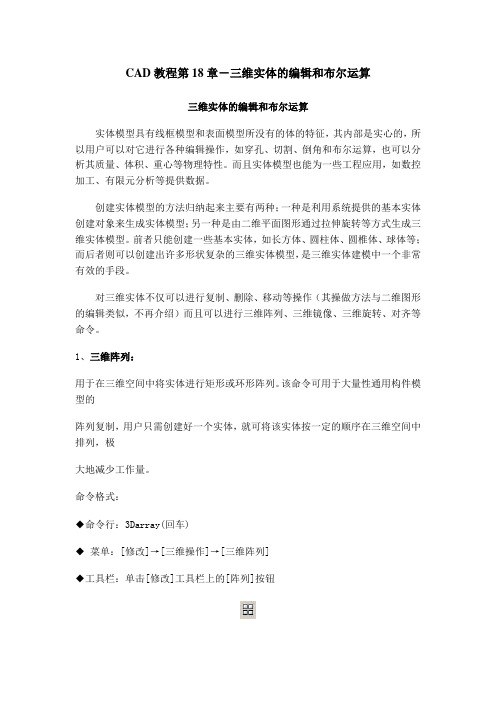
CAD教程第18章-三维实体的编辑和布尔运算三维实体的编辑和布尔运算实体模型具有线框模型和表面模型所没有的体的特征,其内部是实心的,所以用户可以对它进行各种编辑操作,如穿孔、切割、倒角和布尔运算,也可以分析其质量、体积、重心等物理特性。
而且实体模型也能为一些工程应用,如数控加工、有限元分析等提供数据。
创建实体模型的方法归纳起来主要有两种;一种是利用系统提供的基本实体创建对象来生成实体模型;另一种是由二维平面图形通过拉伸旋转等方式生成三维实体模型。
前者只能创建一些基本实体,如长方体、圆柱体、圆椎体、球体等;而后者则可以创建出许多形状复杂的三维实体模型,是三维实体建模中一个非常有效的手段。
对三维实体不仅可以进行复制、删除、移动等操作(其操做方法与二维图形的编辑类似,不再介绍)而且可以进行三维阵列、三维镜像、三维旋转、对齐等命令。
1、三维阵列:用于在三维空间中将实体进行矩形或环形阵列。
该命令可用于大量性通用构件模型的阵列复制,用户只需创建好一个实体,就可将该实体按一定的顺序在三维空间中排列,极大地减少工作量。
命令格式:◆命令行:3Darray(回车)◆菜单:[修改]→[三维操作]→[三维阵列]◆工具栏:单击[修改]工具栏上的[阵列]按钮步骤:1)输入命令:3Darray(回车)。
2)选择矩形阵列或环形阵列。
3)如果用户选择矩形阵列,系统提示输入阵列的行数、列数、层数以及行距、列距和层距:如果选择环形阵列,则系统提示阵列环形的中心点坐标、复制数目、阵列的环绕角度。
在创建环形阵列时,如果旋转角度输入为负值,则表示沿顾时针方向阵列;输入正值,则表示沿逆时针方向阵列。
4)选择实体对象.5)回车。
二、三维镜像命令格式:◆命令行:Mirror3D(回车)◆菜单栏:[修改]→[三维操作] →[三维镜像]◆工具栏:单击[修改]工具栏上的[镜像]按钮步骤:1)输入命令:Mirror3D(回车)。
2)选择对象,可选择多个对象,选择完后回车。
CAD三维实体绘图

管理用户坐标系(UCSMAN) 可恢复保存的 UCS 或正交 UCS、指 定视口的 UCS 图标和 UCS 设置、命名或 重命名当前 UCS。 显示平面视图(Plan)
将当前视口切换到当前 UCS 的平面 视图、已保存的 UCS 或 WCS。PLAN 命令 只影响当前视口中的视图,且不修改当前 用户坐标系。
三维动态观察器弧线球含义:
1. 弧线球内:可以在水平、垂直和对角线 方向上拖动 2. 弧线球外:视图将绕着与屏幕正交的轴 移动。这称为“滚动”。 3. 弧线球左侧或右侧的小圆:使视图绕着 通过弧线球中心的垂直轴或 Y 轴旋转。 4. 弧线球顶部或底部的小圆:使视图绕着 通过弧线球中心的水平轴或 X 轴旋转。
2-Rotate 选项表示用指定夹角的方式定义视点,要 求输入视线在XY平面中与X轴的夹角以及视线与 XY平面的夹角。 3-Compass and Axis Tripod 坐标球和三轴架: 显示一个坐标球和坐标架,可以使用它们来 定义视口中的观察方向。在屏幕右上角的坐标球 是一个二维显示的球体。中心点是北极 (0,0,n), 其内环是赤道 (n,n,0),整个的外环是南极 (0,0,-n) 。坐标球上出现一个小十字光标,可以使用定点 设备将这个十字光标移动到球体的任意位置上。 当移动光标时,三轴架根据坐标球指示的观察方 向旋转。如果要选择一个观察方向,请将定点设 备移动到球体的一个位置上然后按拾取键。
三.设置多视口(Vports)
“Model”选项卡可以分解成平铺的、不重叠的视口 ---平铺视口(Tiled viewports),在每一个平铺 视图中都可以进行以下操作: 1. 平移、缩放、设置捕捉、栅格和 UCS 图标模式 2. 在单个视口中设置坐标系并恢复命名视图 3. 在执行命令的过程中从一个视口向另一个视口 画图
CAD入门教程建立基本三维实体模型

第二十课建立基本三维实体模型三维实体模型是三维图形中最重要的部分,它较前面讲的三维表面更进一步,不仅描述对象的表面,而且具有实体的特征(如重心、体积、惯性等)。
本课重点讲解建立长方体等基本三维实体模型的方法,通过旋转将二维平面转化为三维实体模型以及控制实体显示外观的方法,通过本课学习,读者应达到如下目标:z理解和掌握绘制基本三维实体模型的命令。
z掌握用旋转命令建立三维实体模型的方法。
z掌握如何设置控制实体显示的变量。
20.1建立基本三维实体模型在AutoCAD中,用户可以建立这些基本三维实体模型,包括长方体(Box命令)、球体(Sphere命令)、圆柱体(Cylinder命令)、圆锥体(Cone命令)、楔形体(Wedge命令)和圆环体(Torus命令)。
提示:激活建立上述实体的命令可以使用下面方法之一:z单击【View】→【Toolbars…】,在打开的对话框中,选择“Solids”,打开〖Solids〗工具栏,如图20-1所示,选择该工具栏上的相应按钮(前6项)就可以建立基本实体了。
图20-1z选择【Draw】菜单下的【Solids】菜单的相应子菜单(上面6项),如图20-2所示。
图20-2z在命令行直接键入命令名并回车。
20.1.1长方体单击〖Solids〗工具栏中的,可以完成的绘制。
其建立方法有以下两种:z指定长方体的两个角点和高度;z指定长方体的长度、宽度和高度。
若要建立立方体,直接输入边长就可以了。
在长方体绘制过程中,命令提示窗口中会显示如图20-3所示的内容,其中方括号中各选项的意义如下:图20-3z【Cube】:在当前命令提示窗口中输入C↵,可以生成立方体。
选择该选项后,根据系统提示输入立方体的边长,即可生成立方体。
z【Length】:在当前命令提示窗口中输入L↵,可以根据确定的长方体边的长度、宽度和高度生成长方体。
绘制长方体的操作步骤:(1) 单击〖Solids〗工具栏中的,激活建立长方体的命令。
cad三维练习题(打印版)

cad三维练习题(打印版)CAD三维练习题一、基础练习1. 绘制立方体在CAD软件中,使用`BOX`命令绘制一个边长为100mm的立方体。
2. 创建圆柱使用`CYLINDER`命令创建一个直径为50mm,高度为200mm的圆柱体。
3. 绘制圆锥利用`CONE`命令绘制一个底面直径为80mm,顶面直径为40mm,高度为150mm的圆锥。
4. 制作球体使用`SPHERE`命令绘制一个直径为100mm的球体。
二、进阶练习1. 组合体将上述立方体、圆柱、圆锥和球体组合成一个复杂的三维模型。
2. 添加细节在立方体的表面上添加一个直径为30mm的圆孔,深度为50mm。
3. 绘制螺旋使用`HELIX`命令创建一个螺旋线,起始直径为20mm,结束直径为10mm,螺旋高度为200mm。
4. 制作齿轮绘制一个齿轮模型,齿数为20,模数为2mm,齿顶圆直径为100mm。
三、高级练习1. 复杂组合体在组合体的基础上,添加一个长方体,其尺寸为150mm×100mm×50mm,与立方体的一边相接。
2. 表面处理对圆柱体的表面进行倒角处理,倒角尺寸为5mm。
3. 绘制管道使用`PIPE`命令绘制一个直径为30mm,长度为300mm的管道,并在管道上添加一个直径为20mm的圆孔。
4. 制作弹簧绘制一个螺旋弹簧,弹簧的外径为50mm,内径为20mm,螺旋高度为100mm,圈数为5圈。
四、打印注意事项1. 打印设置在打印之前,确保CAD文件中的尺寸和比例正确,以避免打印出的比例失调。
2. 图层管理在打印时,注意管理图层,确保不同的部分在打印时能够清晰区分。
3. 打印质量选择适当的打印分辨率,以保证打印出的图纸细节清晰。
4. 文件保存在打印之前,保存好CAD文件,以备不时之需。
请根据以上练习题进行练习,以提高你的CAD三维建模技能。
在练习过程中,注意观察每个命令的参数设置,以及它们对模型的影响。
祝你练习愉快!。
CAD三维建模教程(详细)

化
鄂尔多斯体育场—利用插件空管PPP
三维制图(前期设置与二维一致),主要是建模, 而建模前首先要熟悉的就是以下几点: (1)、等轴测视图; (2)、实体创建,包括实体编辑; (3)、熟练应用坐标系统; (4)、一般尽量选用东北等轴测视图。
第一部分: 主要命令 第二部分: 辅助命令 第三部分: 其他命令
二维线框 三维线框 三维隐藏 真实 概念
在AutoCAD 2008中, 选择“视图”|“视觉样 式”|“视觉样式管理器”命令, 打开“视觉样式 管理器”选项板, 可以对视觉样式进行管理 。
使用“视图”|“视觉样式”命令中的子命令 为对象应用视觉样式时, 并不能执行产生亮 显、移动光源或添加光源的操作。要更全面 地控制光源, 必须使用渲染, 可以使用“视 图”|“渲染”命令中的子命令或“渲染”工具栏 实现 。
围,回车后点选要减除的部分。
3.柱顶板、连接板及牛腿建模。 主要应用拉伸ext、差集、并集、切割sl、复制、 UCS、倒角命令。注意要点: 牛腿上、下翼缘板可 用PL画出外轮廓线,再应用拉伸命令即可;切割 命令要在平面图中使用才有效。建牛腿腹板时需 要进行坐标转换即UCS,因为CAD中只能在XY平 面内作图。
原图
拉
移动
伸
偏移
删
倾
除
斜
旋
着
转
色
复 制 面
在AutoCAD中, 使用“标注”菜单中的命令或“标 注”工具栏中的标注工具, 不仅可以标注二维对象的 尺寸, 还可以标注三维对象的尺寸。由于所有的尺 寸标注都只能在当前坐标的XY平面中进行, 因此为 了准确标注三维对象中各部分的尺寸, 需要不断地 变换坐标系。
REV REVOLVE 旋转
CAD三维图的绘制教程实例收集
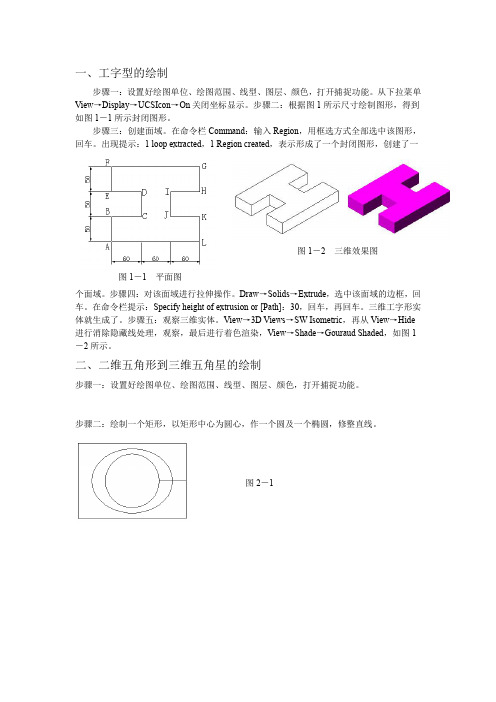
图2-1一、工字型的绘制步骤一:设置好绘图单位、绘图范围、线型、图层、颜色,打开捕捉功能。
从下拉菜单View →Display →UCSIcon →On 关闭坐标显示。
步骤二:根据图1所示尺寸绘制图形,得到如图1-1所示封闭图形。
步骤三:创建面域。
在命令栏Command :输入Region ,用框选方式全部选中该图形,回车。
出现提示:1 loop extracted ,1 Region created ,表示形成了一个封闭图形,创建了一个面域。
步骤四:对该面域进行拉伸操作。
Draw →Solids →Extrude ,选中该面域的边框,回车。
在命令栏提示:Specify height of extrusion or [Path]:30,回车,再回车。
三维工字形实体就生成了。
步骤五:观察三维实体。
View →3D Views →SW Isometric ,再从View →Hide 进行消除隐藏线处理,观察,最后进行着色渲染,View →Shade →Gouraud Shaded ,如图1-2所示。
二、二维五角形到三维五角星的绘制步骤一:设置好绘图单位、绘图范围、线型、图层、颜色,打开捕捉功能。
步骤二:绘制一个矩形,以矩形中心为圆心,作一个圆及一个椭圆,修整直线。
图1-1 平面图图1-2 三维效果图步骤三:阵列直线,创建光线效果。
将直线段在360度范围内阵列72个,形成光线效果步骤。
步骤四:修整直线。
以椭圆为边界,将直线每隔一条修剪至椭圆;同时以矩形为边界,将矩 形外的线条全部修剪至矩形;矩形内没修的剪线条延伸至矩形。
步骤五:绘制五角形。
在上图的旁边绘制一个圆,再绘制这个圆的内接正五边形。
将五边形的五个端点连成直线,修剪掉每边的中间部分就得到五角形。
步骤六:绘制五角星。
先用交叉窗口选择的方法将五角形做成面域,再将其拉伸成高度为30、角度为30的五角星。
步骤七:移动图形。
将五角星移到步骤四所绘的图形中,删除绘图用到的辅助图形,如矩形、椭圆、大小圆、正五边形。
- 1、下载文档前请自行甄别文档内容的完整性,平台不提供额外的编辑、内容补充、找答案等附加服务。
- 2、"仅部分预览"的文档,不可在线预览部分如存在完整性等问题,可反馈申请退款(可完整预览的文档不适用该条件!)。
- 3、如文档侵犯您的权益,请联系客服反馈,我们会尽快为您处理(人工客服工作时间:9:00-18:30)。
CAD 绘制三维实体基础AutoCAD 除具有强大的二维绘图功能外,还具备基本的三维造型能力。
若物体并无复杂的外表曲面及多变的空间结构关系,则使用AutoCAD 可以很方便地建立物体的三维模型。
本章我们将介绍AutoCAD 三维绘图的基本知识。
11.1 三维几何模型分类在AutoCAD 中,用户可以创建3种类型的三维模型:线框模型、表面模型及实体模型。
这3种模型在计算机上的显示方式是相同的,即以线架结构显示出来,但用户可用特定命令使表面模型及实体模型的真实性表现出来。
11.1.1线框模型(Wireframe Model)线框模型是一种轮廓模型,它是用线(3D 空间的直线及曲线)表达三维立体,不包含面及体的信息。
不能使该模型消隐或着色。
又由于其不含有体的数据,用户也不能得到对象的质量、重心、体积、惯性矩等物理特性,不能进行布尔运算。
图11-1显示了立体的线框模型,在消隐模式下也看到后面的线。
但线框模型结构简单,易于绘制。
11.1.2 表面模型(Surface Model )表面模型是用物体的表面表示物体。
表面模型具有面及三维立体边界信息。
表面不透明,能遮1、三维模型的分类及三维坐标系;2、三维图形的观察方法;3、创建基本三维实体;4、由二维对象生成三维实体;5、编辑实体、实体的面和边;1、建立用户坐标系;2、编辑出版三维实体。
讲授8学时上机8学时总计16学时挡光线,因而表面模型可以被渲染及消隐。
对于计算机辅助加工,用户还可以根据零件的表面模型形成完整的加工信息。
但是不能进行布尔运算。
如图11-2所示是两个表面模型的消隐效果,前面的薄片圆筒遮住了后面长方体的一部分。
11.1.3 实体模型实体模型具有线、表面、体的全部信息。
对于此类模型,可以区分对象的内部及外部,可以对它进行打孔、切槽和添加材料等布尔运算,对实体装配进行干涉检查,分析模型的质量特性,如质心、体积和惯性矩。
对于计算机辅助加工,用户还可利用实体模型的数据生成数控加工代码,进行数控刀具轨迹仿真加工等。
如图11-3所示是实体模型。
11.2 三维坐标系实例——三维坐标系、长方体、倒角、删除面 AutoCAD 的坐标系统是三维笛卡儿直角坐标系,分为世界坐标系(WCS )和用户坐标系(UCS )。
图11-4表示的是两种坐标系下的图标。
图中“X ”或“Y ”的剪头方向表示当前坐标轴X 轴或Y 轴图11-1 线框模型 图11-2 表面模型图11-3 实体模型的正方向,Z轴正方向用右手定则判定。
缺省状态时,AutoCAD的坐标系是世界坐标系。
世界坐标系是唯一的,固定不变的,对于二维绘图,在大多数情况下,世界坐标系就能满足作图需要,但若是创建三维模型,就不太方便了,因为用户常常要在不同平面或是沿某个方向绘制结构。
如绘制图11-5所示的图形,在世界坐标系下是不能完成的。
此时需要以绘图的平面为XY坐标平面,创建新的坐标系,然后再调用绘图命令绘制图形。
绘图步骤分解:1.绘制长方体图11-4 表示坐标系的图标用户坐标系世界坐标图11-5 在用户坐标系下绘图任务:绘制如图11-5所示的实体。
目的:通过绘制此图形,学习长方体命令、实体倒角、删除面命令和用户坐标系的建立方法。
知识的储备:基本绘图命令和对象捕捉、对象追踪的应用。
调用长方体命令:实体工具栏:下拉菜单:[绘图][实体] [长方体]命令窗口:BOXAutoCAD提示:指定长方体的角点或[中心点(CE)] <0,0,0>:在屏幕上任意点单击指定角点或[立方体(C)/长度(L)]:L //选择给定长宽高模式。
指定长度: 30指定宽度: 20指定高度: 20绘制出长30,宽20,高20的长方体,如图11-6所示。
2.倒角用于二维图形的倒角、圆角编辑命令在三维图中仍然可用。
单击“编辑”工具栏上的倒角按钮,调用倒角命令:命令: _chamfer(“修剪”模式) 当前倒角距离1 = 0.0000,距离2 = 0.0000选择第一条直线或[多段线(P)/距离(D)/角度(A)/修剪(T)/方式(M)/多个(U)]:在AB直线上单击基面选择...输入曲面选择选项[下一个(N)/当前(OK)] <当前>: //选择默认值。
指定基面的倒角距离: 12指定其他曲面的倒角距离<12.0000>: //选择默认值12。
选择边或[环(L)]:在AB直线上单击结果如图11-7所示。
图11-6 绘制长方体图11-7 长方体倒角3.移动坐标系,绘制上表面圆因为AutoCAD只可以在XY平面上画图,要绘制上表面上的图形,则需要建立用户坐标系。
由于世界坐标系的XY面与CDEF面平行,且X轴、Y轴又分别与四边形CDEF的边平行,因此只要把世界坐标系移到CDEF面上即可。
移动坐标系,只改变坐标原点的位置,不改变X、Y轴的方向。
如图11-8所示。
(1)移动坐标系在命令窗口输入命令动词“UCS”,AutoCAD提示:命令: ucs当前UCS 名称: *世界*输入选项[新建(N)/移动(M)/正交(G)/上一个(P)/恢复(R)/保存(S)/删除(D)/应用(A)/?/世界(W)] <世界>:M //选择移动选项。
指定新原点或[Z 向深度(Z)] <0,0,0>: <对象捕捉开>选择F点单击也可直接调用“移动坐标系”命令:UCS工具栏:下拉菜单:[工具][移动UCS(V)](2)绘制表面圆打开“对象追踪”、“对象捕捉”,调用圆命令,捕捉上表面的中心点,以5 为半径绘制上表面的圆。
结果如图11-9所示。
4.三点法建立坐标系,绘制斜面上圆(1)三点法建立用户坐标系命令窗口输入命令动词“UCS”命令: ucs当前UCS 名称: *没有名称*输入选项[新建(N)/移动(M)/正交(G)/上一个(P)/恢复(R)/保存(S)/删除(D)/应用(A)/?/世界(W)] <世界>:N //新建坐标系。
指定新UCS的原点或[Z轴(ZA)/三点(3)/对象(OB)/面(F)/视图(V)/X/Y/Z] <0,0,0>: 3//选择三点方式。
指定新原点<0,0,0>:在H点上单击在正X 轴范围上指定点<50.9844,-27.3562,12.7279>:在G点单击在UCS XY 平面的正Y 轴范围上指定点<49.9844,-26.3562,12.7279>:在C点单击也可用下面两种方法直接调用“三点法”建立用户坐标系UCS工具栏:下拉菜单:[工具][新建UCS(W)][三点(3)](2)绘制圆方法同第3步,结果如图11-9所示。
图11-8 改变坐标系图11-9 绘制上表面圆5.以所选实体表面建立UCS,在侧面上画圆(1)选择实体表面建立UCS在命令窗口输入UCS,调用用户坐标系命令:命令: ucs当前UCS 名称: *世界*输入选项[新建(N)/移动(M)/正交(G)/上一个(P)/恢复(R)/保存(S)/删除(D)/应用(A)/?/世界(W)] <世界>:N指定UCS的原点或[Z 轴(ZA)/三点(3)/对象(OB)/面(F)/视图(V)/X/Y/Z]<0,0,0>:F选择实体对象的面:在侧面上接近底边处拾取实体表面输入选项[下一个(N)/X 轴反向(X)/Y 轴反向(Y)] <接受>: //接受图示结果。
结果如图11-10所示。
(2)绘制圆方法同上步,完成图11-5所示图形。
图11-10 绘制侧面上圆补充知识:1.本例介绍了建立用户坐标系常用的三种方法,在UCS命令中有许多选项:[新建(N)/移动(M)/正交(G)/上一个(P)/恢复(R)/保存(S)/删除(D)/应用(A)/?/世界(W)] ,各选项功能如下:(1)新建(N):创建一个新的坐标系,选择该选项后,AutoCAD继续提示:指定新UCS 的原点或[Z 轴(ZA)/三点(3)/对象(OB)/面(F)/视图(V)/X/Y/Z] <0,0,0>:●指定新UCS 的原点:将原坐标系平移到指定原点处,新坐标系的坐标轴与原坐标系的坐标轴方向相同。
●Z 轴(ZA):通过指定新坐标系的原点及Z轴正方向上的一点来建立坐标系。
●三点(3):用三点来建立坐标系,第一点为新坐标系的原点,第二点为X轴正方向上的一点,第三点为Y轴正方向上的一点。
●对象(OB):根据选定三维对象定义新的坐标系。
此选项不能用于下列对象:三维实体、三维多段线、三维网格、视口、多线、面域、样条曲线、椭圆、射线、构造线、引线、多行文字。
对于非三维面的对象,新UCS 的XY 平面与绘制该对象时生效的XY 平面平行,但X 轴和Y 轴可作不同的旋转。
如选择圆为对象,则圆的圆心成为新UCS 的原点。
X 轴通过选择点。
●面(F):将UCS 与实体对象的选定面对齐。
在选择面的边界内或面的边上单击,被选中的面将亮显,UCS 的X 轴将与找到的第一个面上的最近的边对齐。
●视图(V):以垂直于观察方向的平面为XY平面,建立新的坐标系。
UCS原点保持不变。
●X/Y/Z:将当前UCS绕指定轴旋转一定的角度。
(2)移动(M):通过平移当前UCS 的原点重新定义UCS,但保留其XY 平面的方向不变。
(3)正交(G):指定AutoCAD 提供的六个正交UCS 之一。
这些UCS 设置通常用于查看和编辑三维模型。
如图11-11所示。
图11-11 绘制侧面上圆(4)上一个(P):恢复上一个UCS。
AutoCAD 保存创建的最后10 个坐标系。
重复“上一个”选项逐步返回上一个坐标系。
(5)恢复(R):恢复已保存的UCS 使它成为当前UCS;恢复已保存的UCS 并不重新建立在保存UCS 时生效的观察方向。
(6)保存(S):把当前UCS 按指定名称保存。
(7)删除(D):从已保存的用户坐标系列表中删除指定的UCS。
(8)应用(A):其他视口保存有不同的UCS 时;将当前UCS 设置应用到指定的视口或所有活动视口。
(9)?:列出用户定义坐标系的名称,并列出每个保存的UCS 相对于当前UCS 的原点以及X、Y 和Z 轴。
(10)世界(W):将当前用户坐标系设置为世界坐标系。
2.如果倒角或圆角所创建的面不合适,可使用“删除面”命令删除,调用删除面命令方法:实体编辑工具栏:下拉菜单:[修改][实体编辑][删除面]11.3观察三维图形——绘制球、视图、三维动态观察器、布尔运算在绘制三维图形过程中,常常要从不同方向观察图形,AutoCAD默认视图是XY平面,方向为Z轴的正方向,看不到物体的高度。
AutoCAD提供了多种创建3D视图的方法沿不同的方向观察模型,比较常用的是用标准视点观察模型和三维动态旋转方法。
